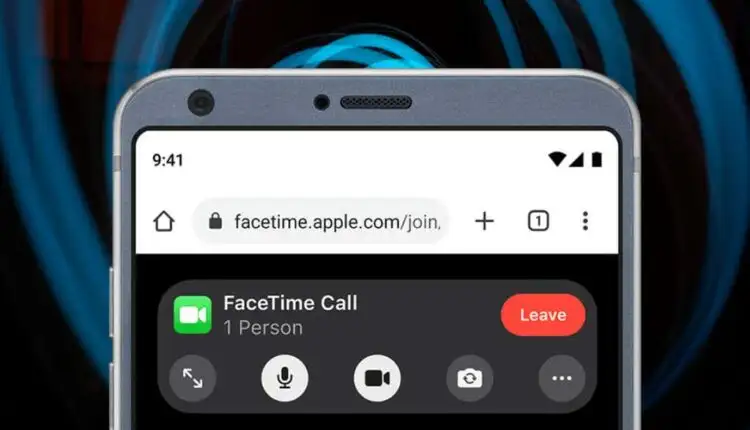Cách nhận Facetime cho Android
Mặc dù FaceTime đã ra mắt từ năm 2010 nhưng nó vẫn chỉ khả dụng cho iPhone, iPad và Mac. Vì vậy, đừng mong đợi tìm thấy ứng dụng trò chuyện video phổ biến của Apple được liệt kê ở bất kỳ đâu trên Play Store dành cho Android.
Tuy nhiên, với việc phát hành iOS 15, iPadOS 15 và macOS 12 Monterey, Apple đã nới lỏng đáng ngạc nhiên sự kìm kẹp của mình đối với FaceTime bằng cách cho phép người dùng Android tham gia vào các cuộc gọi video trực tiếp và nhóm (mặc dù có nhiều hạn chế).
Nội dung bài viết
Giới thiệu về FaceTime cho Android
FaceTime không khả dụng dưới dạng ứng dụng dành cho điện thoại thông minh hoặc máy tính bảng Android của bạn, nhưng bạn vẫn có thể tham gia vào các cuộc trò chuyện video FaceTime. Làm sao? Bạn chỉ cần một liên kết FaceTime từ iPhone, iPad hoặc máy Mac chạy iOS 15, iPadOS 15 hoặc macOS Monterey.
Sau đó, bạn có thể nhấn vào liên kết và tham gia cuộc gọi điện video qua trình duyệt mặc định trên Android. Vì vậy, trong hướng dẫn này, bạn sẽ tìm hiểu những gì bạn phải làm để tải FaceTime cho Android.
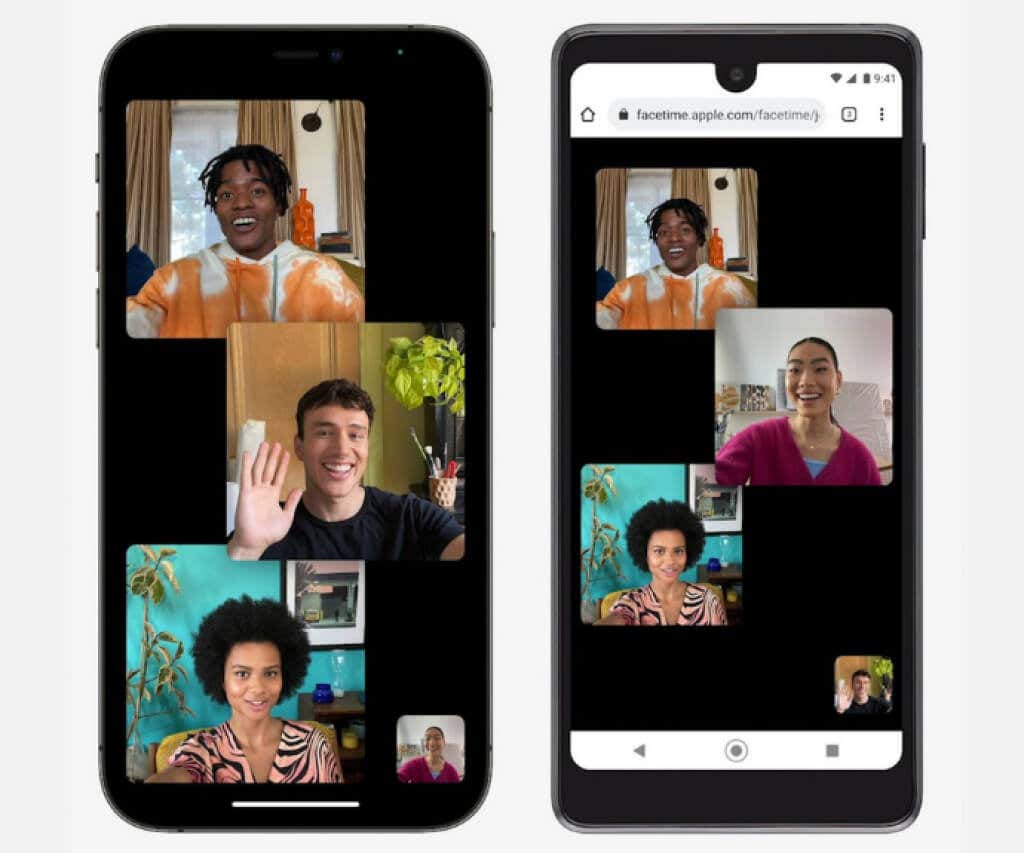
Nếu bạn có quyền truy cập vào thiết bị iOS hoặc macOS chạy phần mềm hệ thống mới nhất, bạn có thể tạo liên kết FaceTime và kiểm tra cách liên kết này hoạt động trên Android. Nếu chỉ sử dụng thiết bị Android, bạn vẫn có thể muốn đọc đến cuối để biết phải làm gì khi người dùng iPhone gửi liên kết FaceTime cho bạn.
Các hướng dẫn bên dưới cũng áp dụng nếu bạn sử dụng iPhone, iPad và máy Mac và bạn muốn tìm hiểu cách có thể thu hút người dùng điện thoại Android tham gia cuộc gọi FaceTime.
Tạo liên kết FaceTime trên iPhone và Mac
Ứng dụng FaceTime trên iOS 15, iPadOS 15 và macOS 12 Monterey cho phép người dùng thiết bị Apple tạo liên kết cuộc gọi điện video có thể chia sẻ mà bất kỳ ai cũng có thể tham gia bằng trình duyệt web. Điều đó cũng bao gồm các trình duyệt di động trên Android. Người dùng Windows trên PC cũng có thể tham gia.
Tạo liên kết FaceTime trên iPhone
1. Mở ứng dụng FaceTime trên iPhone hoặc iPad.
2. Nhấn Tạo đường link.
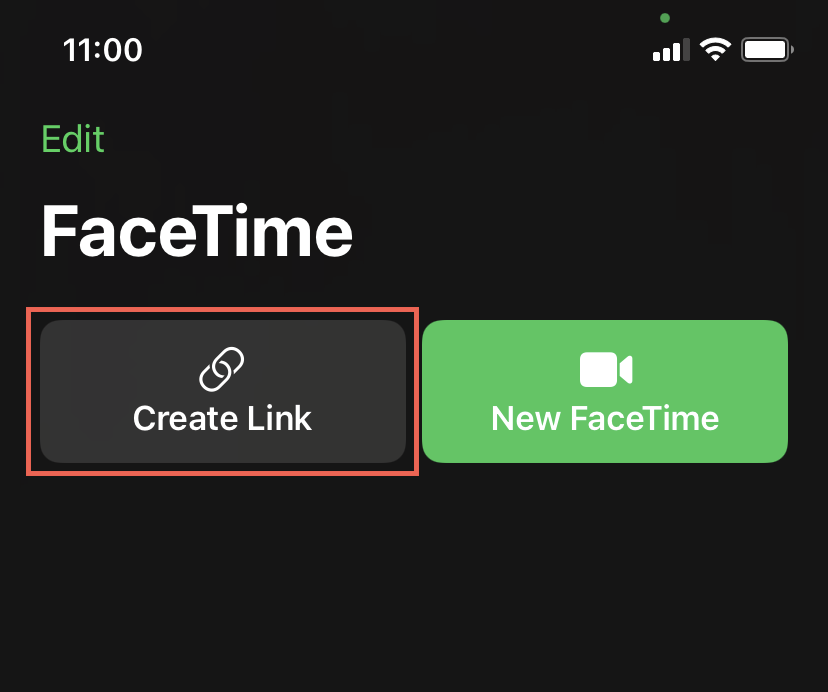
3. Trên Bảng chia sẻ hiển thị, chạm vào Thêm tên để chèn tên cho cuộc trò chuyện video FaceTime. Điều đó giúp phân biệt nó với bất kỳ liên kết nào khác mà bạn tạo.
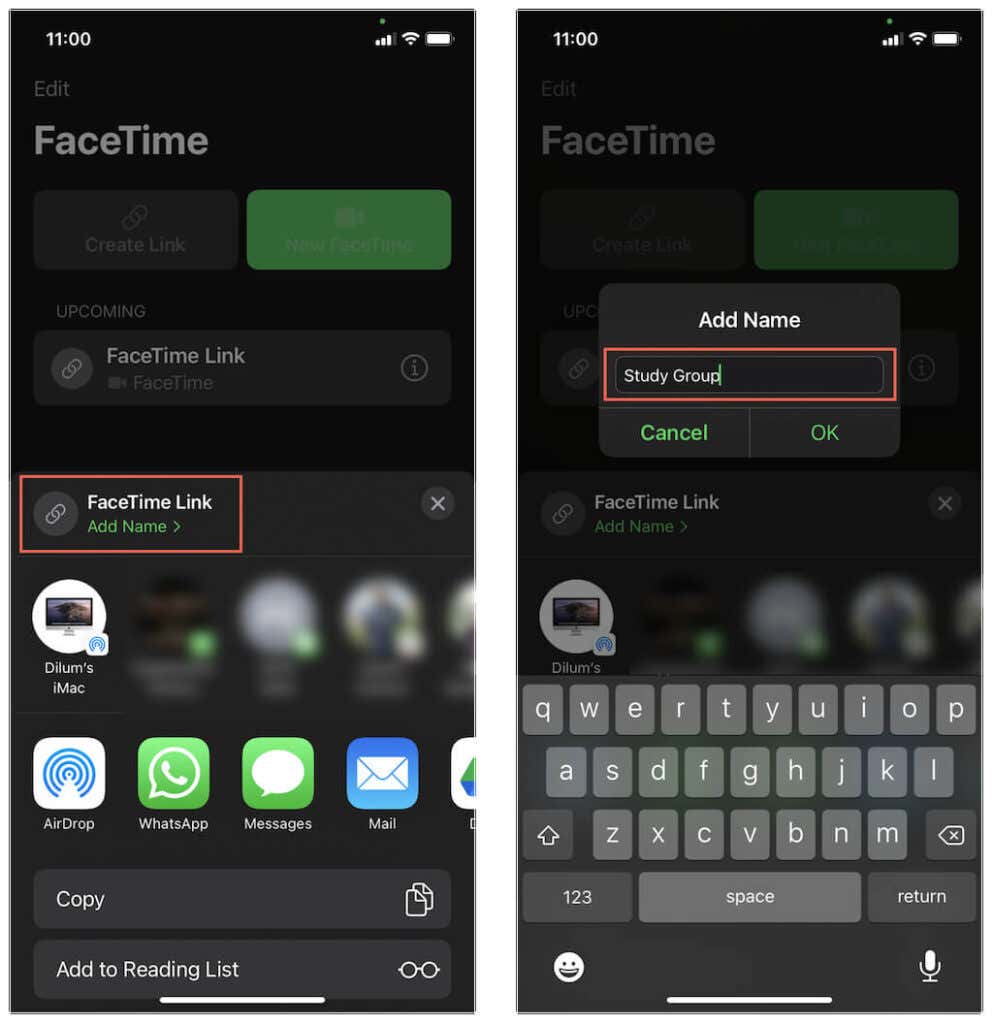
4. Chọn Sao chép để sao chép liên kết FaceTime vào khay nhớ tạm của iPhone. Sau đó, bạn có thể chia sẻ thủ công với người khác. Hoặc, nhấn vào một ứng dụng chẳng hạn như Thư, tin nhắnhoặc Whatsapp để chia sẻ liên kết trực tiếp.
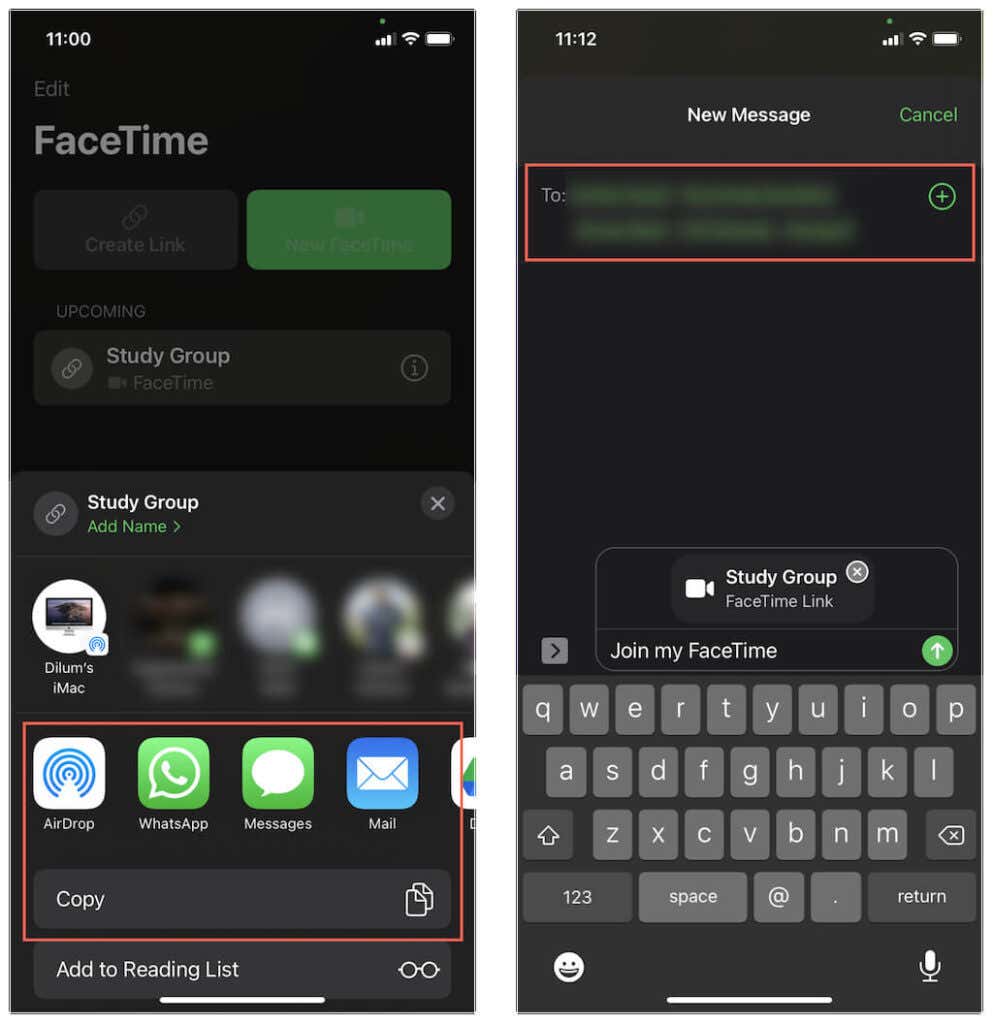
5. Liên kết FaceTime sẽ xuất hiện ở đầu màn hình chính của ứng dụng (cùng với các liên kết khác mà bạn tạo sau đó). Bạn có thể nhấn vào nó để bắt đầu trò chuyện. Bạn cũng có thể nhấn vào Thông tin bên cạnh một liên kết để chia sẻ lại hoặc xóa nó.
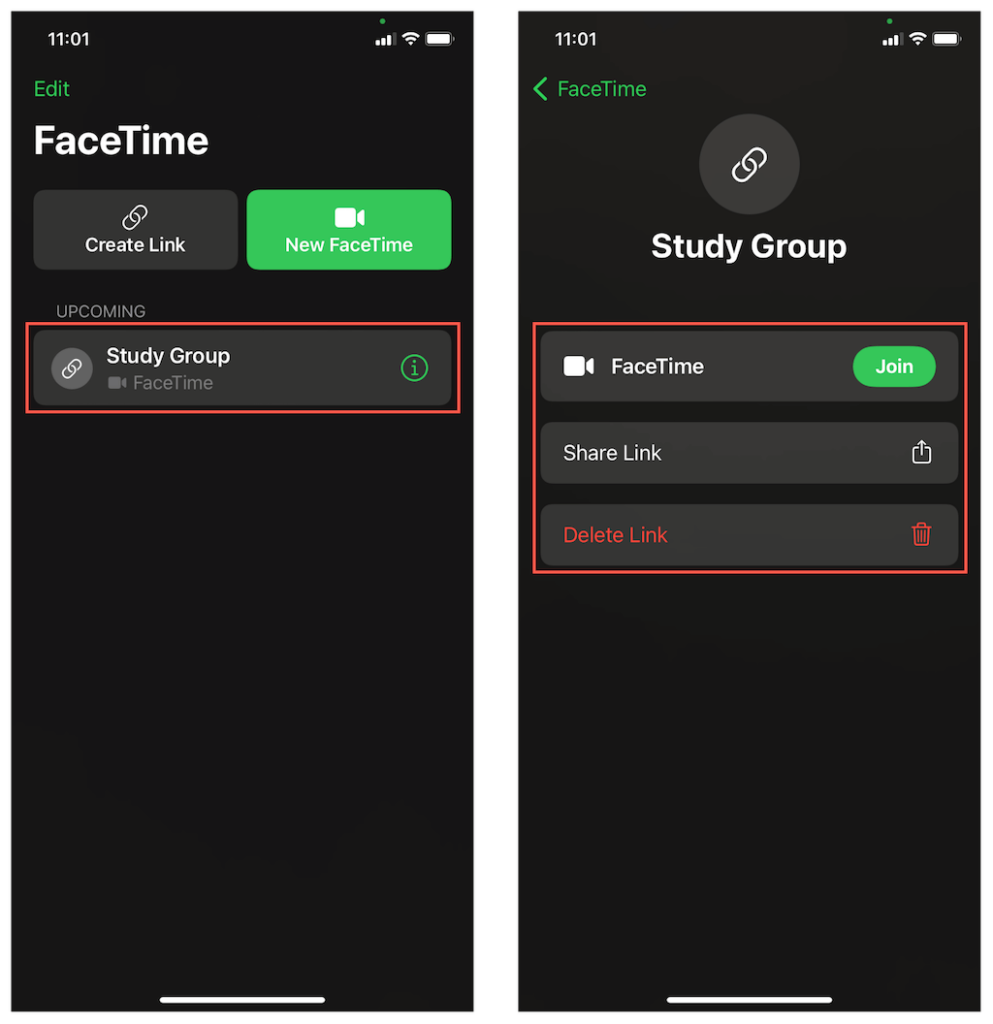
Tạo liên kết FaceTime trên máy Mac
1. Mở ứng dụng FaceTime trên Mac.
2. Chọn Tạo đường link trên đầu thanh bên.
3. Chọn Sao chép đường dẫn để sao chép liên kết FaceTime vào khay nhớ tạm. Hoặc, chọn một ứng dụng chẳng hạn như Thư hoặc tin nhắn để chia sẻ liên kết trực tiếp.
4. Liên kết FaceTime sẽ xuất hiện trong thanh bên (bao gồm mọi liên kết khác mà bạn tạo). Bạn phải sử dụng nó để bắt đầu trò chuyện. chọn Thông tin để sao chép hoặc chia sẻ lại liên kết hoặc xóa nó.
Tham gia liên kết FaceTime trên Android
Sau khi chia sẻ hoặc nhận liên kết trên thiết bị Android, đây là những gì bạn phải làm.
1. Nhấn vào liên kết FaceTime. Thao tác đó sẽ tự động mở trình duyệt mặc định trên thiết bị Android của bạn—ví dụ: Google Chrome. Ngoài ra, sao chép và dán liên kết vào thanh địa chỉ của trình duyệt và nhấn đi vào.
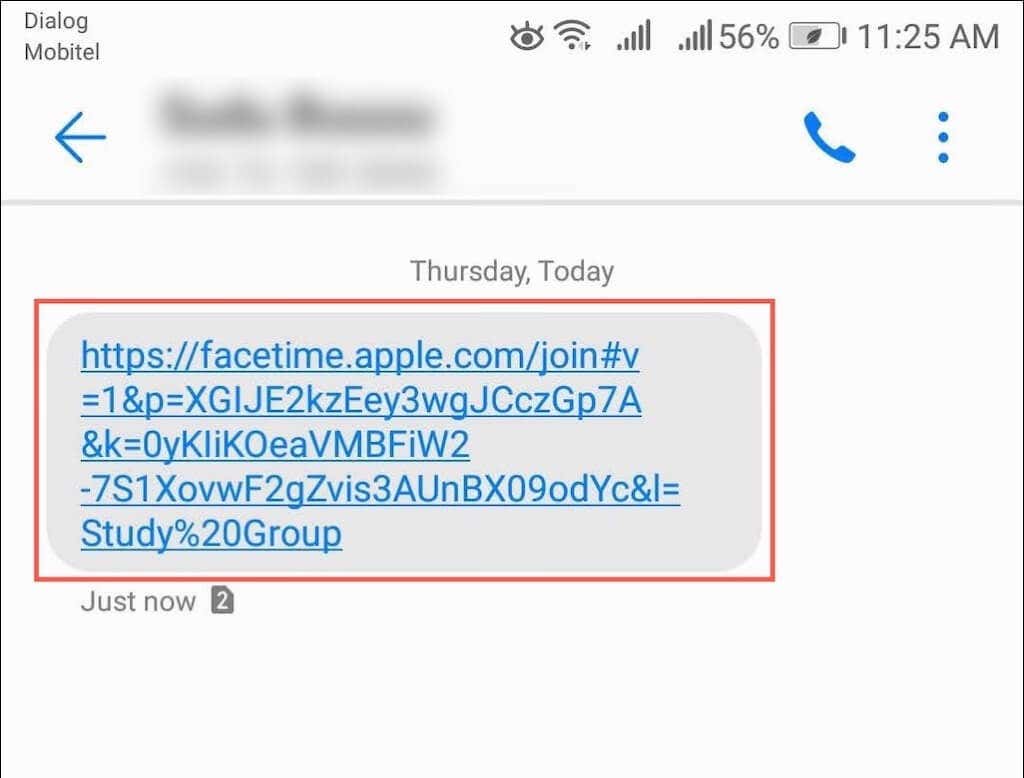
Ghi chú: Mặc dù FaceTime hoạt động tốt với mọi trình duyệt trên Android nhưng hãy sử dụng Google Chrome hoặc Microsoft Edge để có kết quả tốt nhất.
2. Nhập tên của bạn và nhấn Tiếp tục. Khi được nhắc, hãy cung cấp cho ứng dụng web FaceTime quyền sử dụng micrô và máy ảnh.
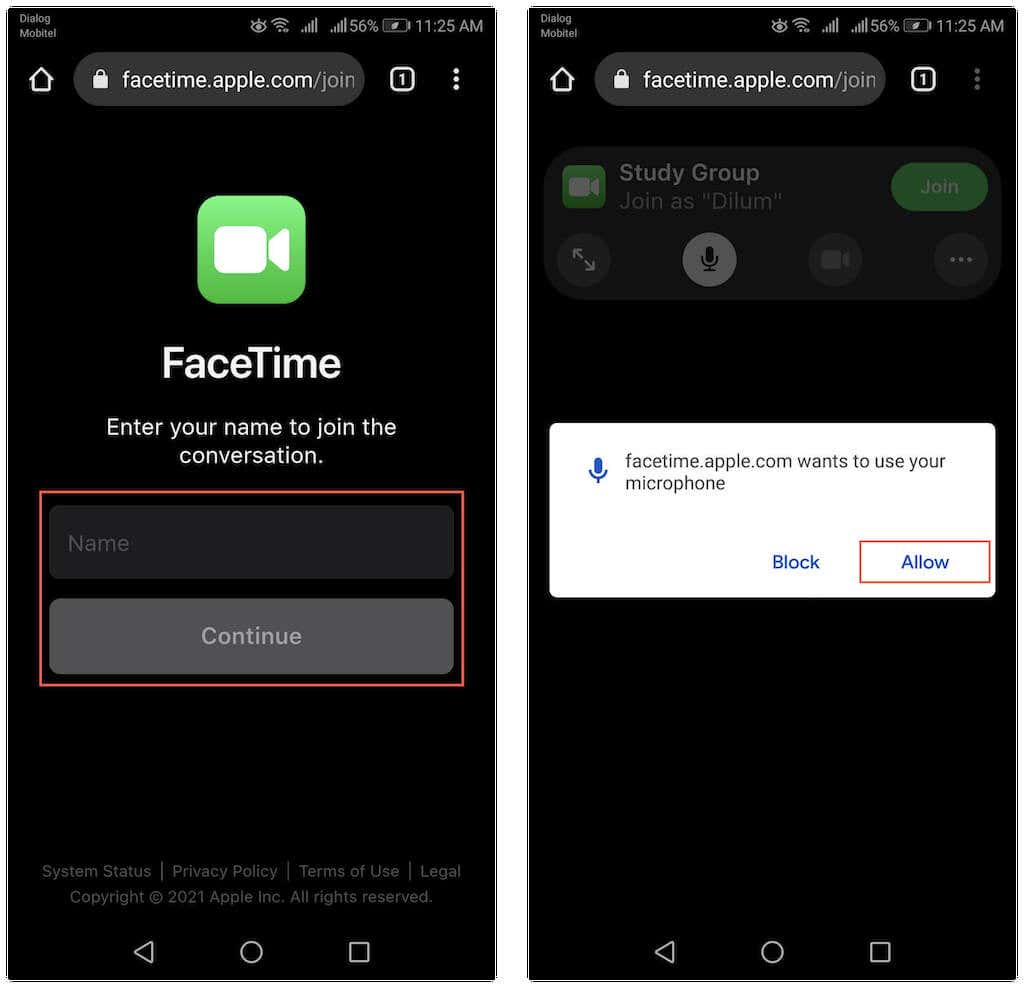
3. Nhấn vào Tham gia và đợi người dẫn chương trình cho phép bạn tham gia trò chuyện.
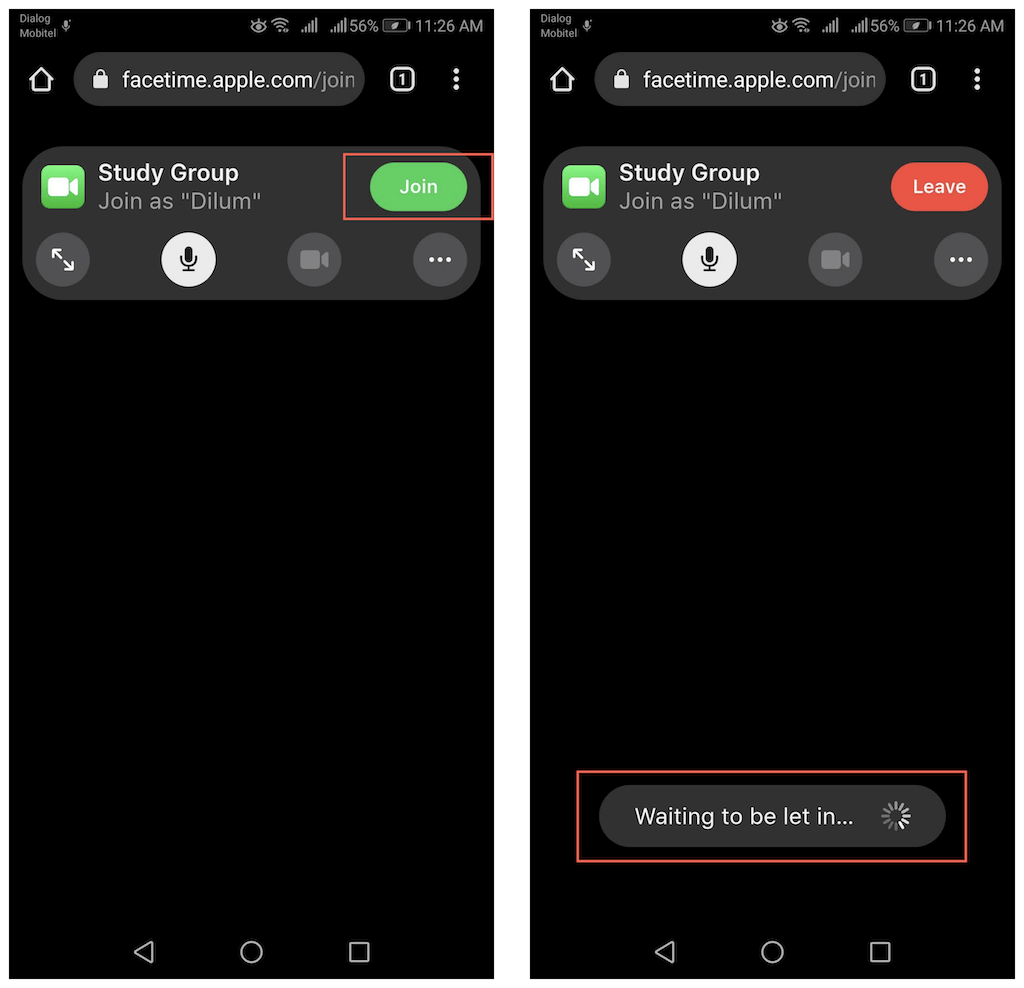
Ghi chú: Nhấn vào liên kết FaceTime trên thiết bị iOS, iPadOS hoặc macOS sẽ tự động khởi chạy ứng dụng FaceTime.
Cho phép người tham gia FaceTime trên iPhone và Mac
Bất cứ khi nào một người tham gia liên kết FaceTime, người tổ chức sẽ nhận được thông báo trên thiết bị iOS, iPadOS hoặc macOS của họ.
1. Bắt đầu cuộc gọi bằng cách chọn liên kết qua ứng dụng FaceTime hoặc bằng cách nhấn/chọn thông báo.
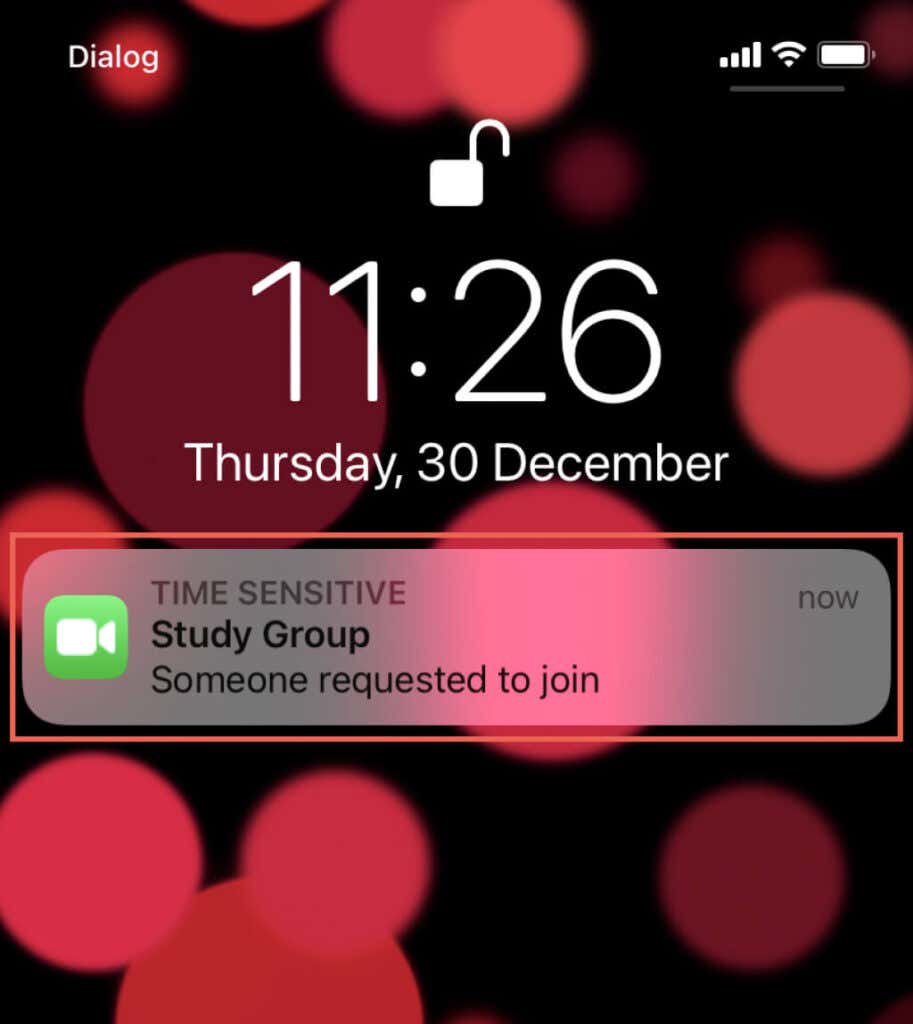
2. Nhấn hoặc chọn Tham gia.
3. Nhấn vào Chấp nhận bên cạnh tên của người tham gia để bắt đầu cuộc gọi trực tiếp. Cuộc gọi FaceTime hiện đang trong phiên. Nếu bạn chia sẻ liên kết với nhiều người, hãy tiếp tục chấp nhận họ để bắt đầu cuộc gọi FaceTime nhóm.
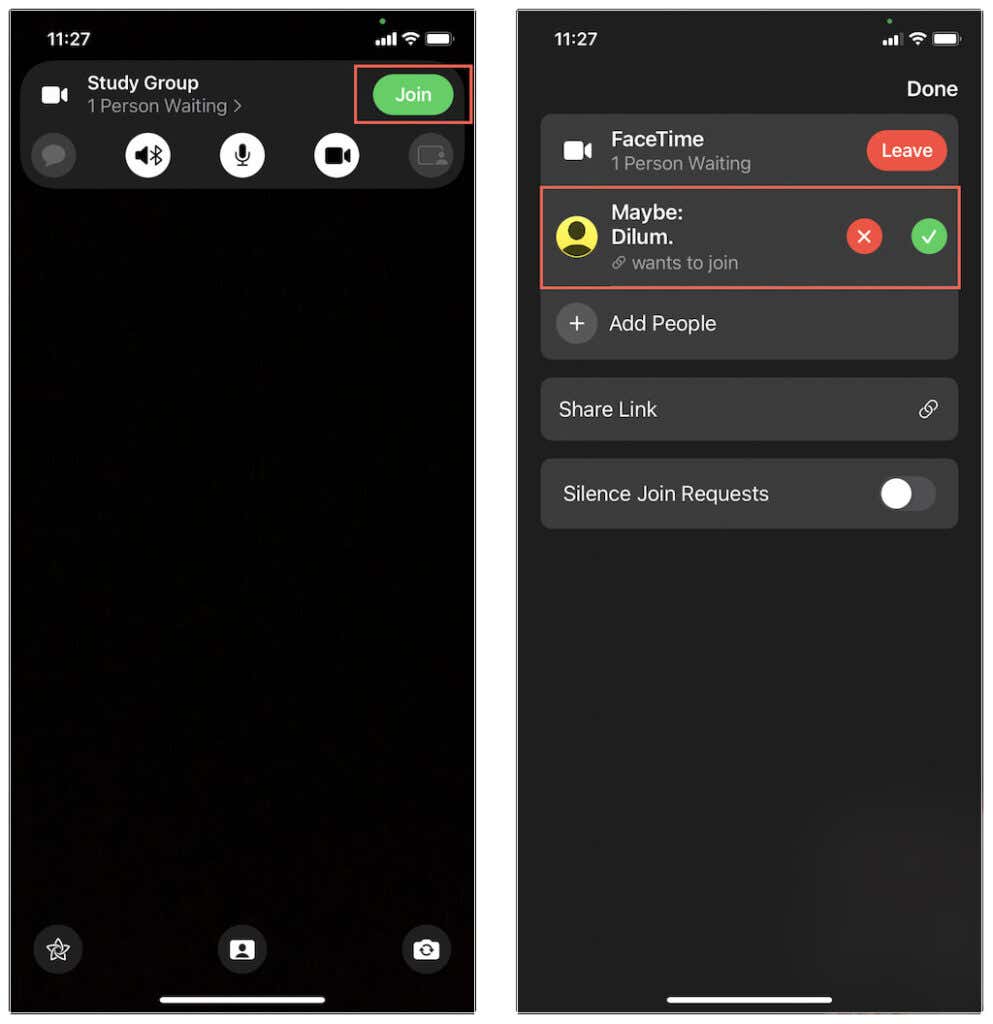
Quản lý cuộc gọi FaceTime trên Android
Cuộc gọi video FaceTime trong trình duyệt Android hoạt động hơi giống với cuộc gọi trên iPhone và iPad. Máy chủ lưu trữ sẽ hiển thị ở trung tâm trong các cuộc gọi trực tiếp trong khi nguồn cấp dữ liệu máy ảnh Android của bạn xuất hiện ở góc dưới cùng bên phải. Trong các phiên FaceTime nhóm, những người tham gia sẽ xuất hiện dưới dạng các ô có kích thước bằng nhau, với ứng dụng web sẽ tự động làm nổi bật mọi người khi họ nói.
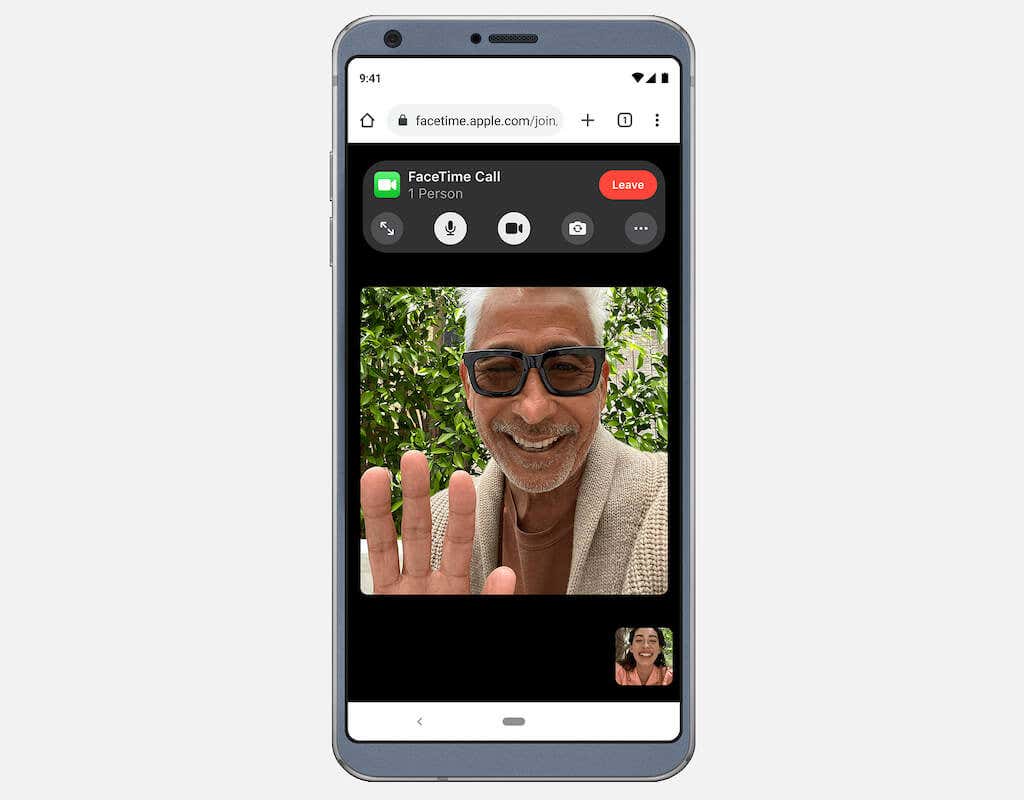
Bạn có một số điều khiển ở đầu màn hình mà bạn có thể sử dụng để quản lý cuộc gọi FaceTime. Chúng tự động biến mất sau vài giây nhưng bạn có thể nhấn vào bất kỳ đâu trong màn hình để chúng hiển thị lại.
Cái mic cờ rô: Tắt tiếng hoặc bật tiếng micrô của bạn.
Toàn màn hình: Vào chế độ toàn màn hình bằng cách ẩn thanh địa chỉ của trình duyệt.
Máy ảnh: Bật hoặc tắt máy ảnh.
Máy ảnh lật: Chuyển đổi giữa camera trước và sau của thiết bị Android.
Menu Cài đặt: Hiển thị danh sách người tham gia, quản lý camera và micrô hoặc chia sẻ liên kết FaceTime.
Bố cục lưới: Làm cho các ô xếp hiển thị theo bố cục trong FaceTime nhóm.
Chia sẻ liên kết FaceTime qua Android
Bạn có thể chia sẻ liên kết FaceTime với người khác từ thiết bị Android của mình. Chỉ cần sao chép và gửi đi cùng một liên kết mà bạn đã nhận được. Hoặc, nếu bạn đang ở giữa cuộc gọi, bạn có thể thực hiện điều đó trực tiếp thông qua ứng dụng web FaceTime.
1. Mở Cài đặt Thực đơn (nhấn vào biểu tượng có ba dấu chấm).
2. Nhấn Chia sẻ đường link.
3. Chọn một phương pháp để chia sẻ liên kết.
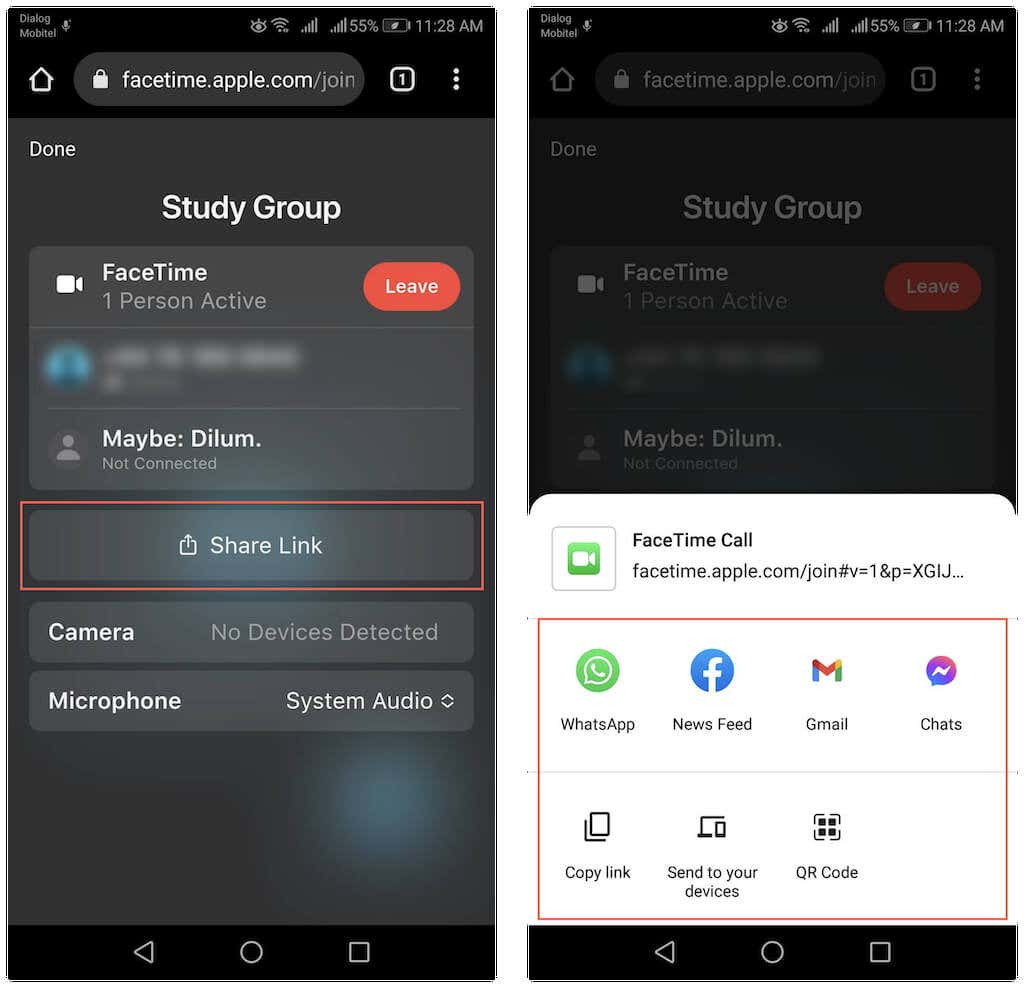
Ghi chú: Chỉ người tổ chức mới có thể cấp quyền cho bất kỳ ai muốn tham gia trò chuyện.
Rời khỏi cuộc gọi FaceTime trên Android
Để thoát khỏi cuộc gọi video FaceTime trên Android, hãy chạm vào biểu tượng Rời bỏ nút ở đầu màn hình. Miễn là liên kết vẫn hoạt động, bạn có thể tham gia lại cuộc gọi. Tuy nhiên, người tổ chức cuộc gọi phải cho phép bạn tham gia lại.
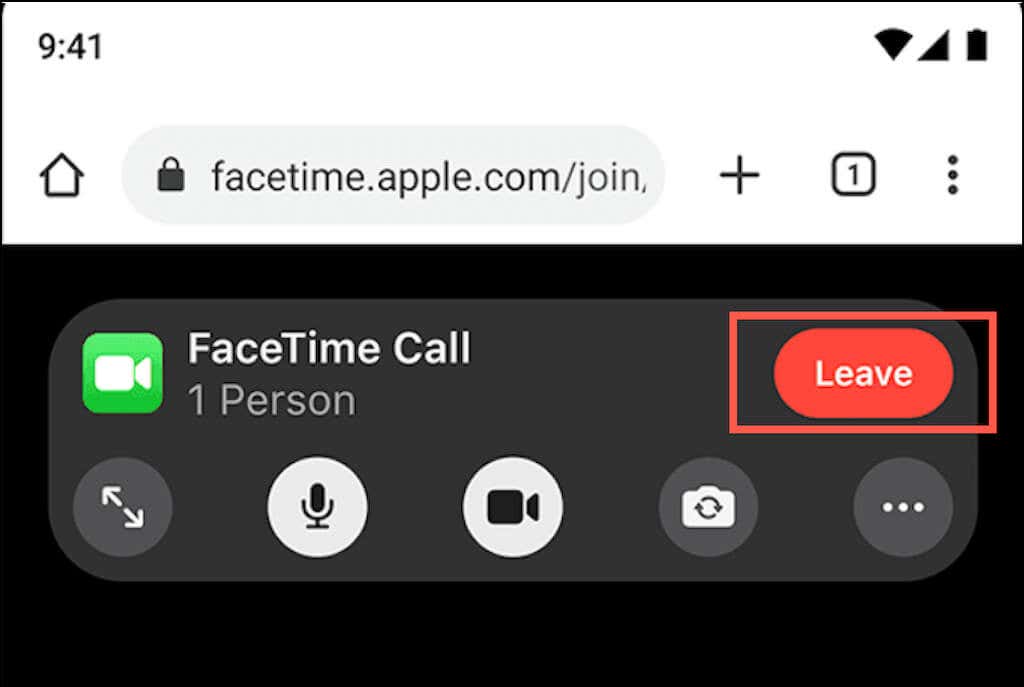
Các lựa chọn thay thế FaceTime cho Android
Đối với một ứng dụng web, FaceTime hoạt động tốt một cách đáng ngạc nhiên trên Android. Miễn là bạn có kết nối di động hoặc Wi-Fi mạnh, bạn sẽ có thể tham gia các cuộc gọi điện video mà không gặp vấn đề về hiệu suất. Nhưng một lần nữa, nó siêu hạn chế về tính năng. Đối với người mới bắt đầu, bạn không thể tạo cuộc trò chuyện FaceTime của riêng mình và bạn cũng không thể thực hiện bất kỳ nội dung thú vị nào (chẳng hạn như thêm hiệu ứng và bộ lọc hoặc sử dụng SharePlay) như với ứng dụng FaceTime trên iPhone, iPad và Mac.
Vì vậy, nếu bạn đang tìm kiếm một giải pháp đa nền tảng mà chủ sở hữu Android và iPhone có thể giao tiếp mà không bị hạn chế, chúng tôi khuyên bạn nên xem xét các ứng dụng thay thế ứng dụng gọi video FaceTime hàng đầu như Google Duo, Google Meet, Skype, Zoom và Messenger.